

伝票を複数枚にわたり印刷する際に、開始番号と終了番号を設定して連番印刷することができます。
連番シートは、複数使用できません。また、CSV差込機能と併用できません。
![]() ボタンをクリックします。
ボタンをクリックします。
左上に連番シートが追加され、左下には、その連番シートのタブが追加されています。

![]()

①サイズ変更
連番シートをクリックして選択し、四隅の□にマウスポインターをあわせて
左クリックしたまま移動して大きさを変更します。
②移動
連番シートをクリックして選択し、シートの枠内を左クリックしたまま
移動して位置を変更します。
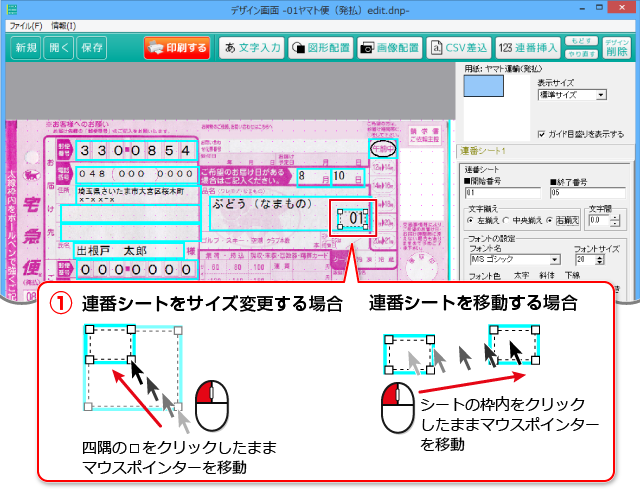
①連番シートを選択します。
②画面右側に連番シートの設定欄が表示されます。
連番の開始番号~終了番号を設定し、連番の文字設定をします。
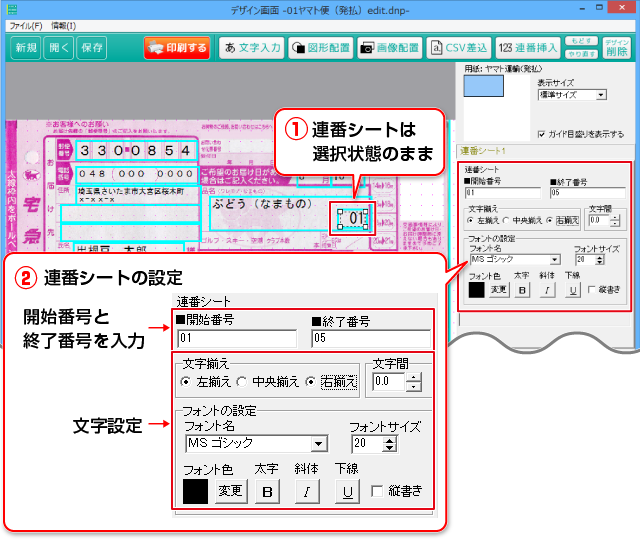
![]() ボタンをクリックします。
ボタンをクリックします。
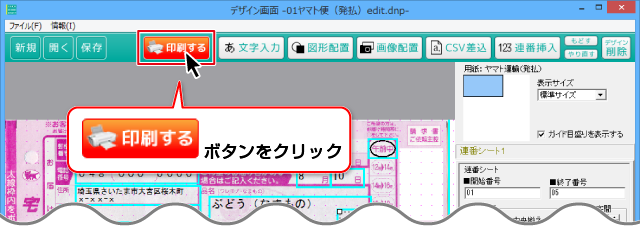
![]()
印刷プレビュー画面が表示されますので、左側の各項目を設定します。
①プリンタ設定ボタンをクリックすると、プリンターの設定画面が表示されます。
印刷の向きや用紙方向をご確認ください。
連番シートを追加している場合は、印刷範囲を設定します。
②設定が終わりましたら、印刷するボタンをクリックすると、印刷が始まります。
設定した印刷範囲の枚数が印刷されます。
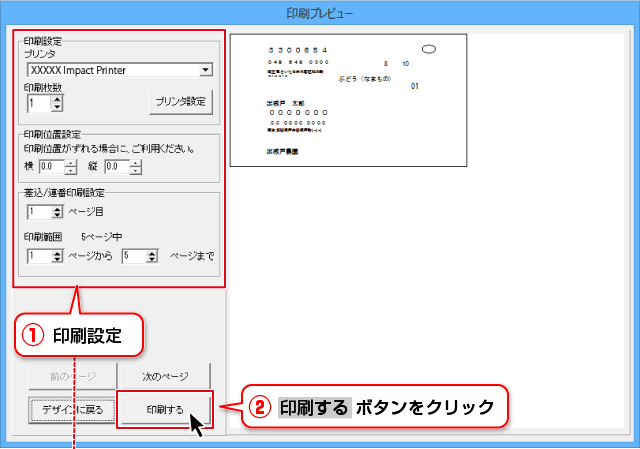
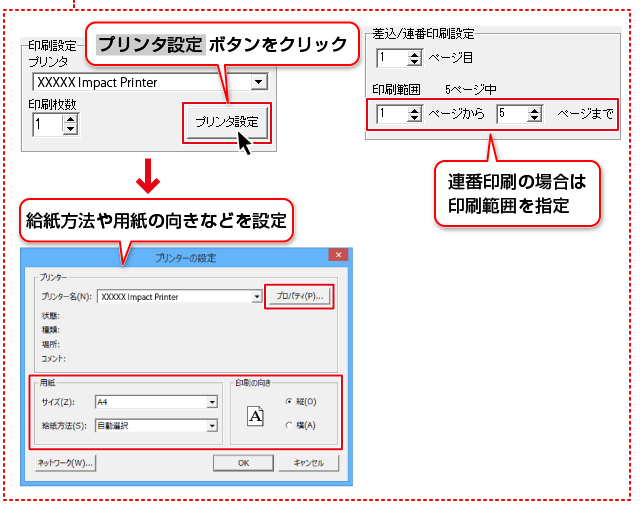
COPYRIGHT © DE-NET CORPORATION. ALL RIGHTS RESERVED.